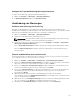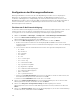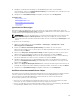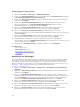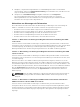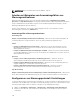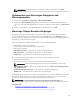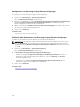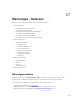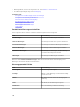Users Guide
Konfigurieren der Warnungsmaßnahmen
Warnungsmaßnahmen treten bei allen durch die OpenManage Essentials-Konsole empfangenen
Warnungen ein. Die Warnung wird empfangen und durch die OpenManage Essentials-Konsole
verarbeitet, unabhängig davon, ob OpenManage Essentials das Gerät ermittelt hat oder nicht, wenn
OpenManage Essentials in der Liste mit den SNMP-Trap-Weiterleitungszielen des Gerätes aufgeführt ist.
Um dies zu verhindern, entfernen Sie OpenManage Essentials aus der Liste mit den SNMP-Trap-
Weiterleitungszielen auf dem Gerät.
Einrichten der E-Mail-Benachrichtigung
Sie können E-Mail-Benachrichtigungen erstellen, wenn eine Warnung empfangen wird. Es wird z. B. eine
E-Mail versendet, wenn eine kritische Temperaturwarnung von einem Server empfangen wird.
So konfigurieren Sie eine E-Mail-Benachrichtigung, wenn Warnungen empfangen werden:
1. Wählen Sie Verwalten → Warnungen → Häufige Tasks → Neue Warnung-E-Mail-Maßnahme.
2. Stellen Sie in Name und Beschreibung den Namen und die Beschreibung der E-Mail-
Warnungsmaßnahme bereit und klicken Sie auf Weiter.
3. Führen Sie in E-Mail-Konfiguration folgendes aus und klicken Sie dann auf Weiter.
a. Geben Sie die E-Mail-Informationen für die Empfänger An: und Von: an und stellen Sie die
Ersatzinformationen bereit. Sie können E-Mail-Benachrichtigungen erstellen, wenn eine Warnung
empfangen wird.
b. Passen Sie das Format der E-Mail-Nachricht mit einem der folgenden Ersatzparameter an:
• $n = Gerät
• $ip = Geräte-IP
• $m = Meldung
• $d = Datum
• $t = Zeit
• $sev = Schweregrad
• $st = Service-Tag
• $e = Unternehmens-OID
• $sp = Spezifische Trap-OID
• $g = Allgemeine Trap-OID
• $cn = Name der Warnungskategorie
• $sn = Name der Warnungsquelle
• $pkn = Paketname
• $at = Systemkennnummer
c. Klicken Sie auf E-Mail-Einstellungen, und stellen Sie den Namen oder die IP-Adresse bereit, um
die E-Mail-Einstellungen zu testen, und klicken Sie auf OK.
d. Klicken Sie auf Testmaßnahme zum Senden einer Test-E-Mail.
4. Weisen Sie in Schweregradzuordnung den Schweregrad der Warnung zu, den Sie dieser E-Mail-
Warnung zuordnen möchten, und klicken Sie dann auf Weiter.
5. Weisen Sie in Kategorien- und Quellenzuordnung die Warnungskategorien oder die
Warnungsquellen zu, der Sie diese E-Mail-Warnung zuordnen möchten, und klicken Sie dann auf
Weiter.
6. Weisen Sie in Gerätezuordnung das Gerät oder die Gerätegruppe zu, der Sie diese E-Mail-Warnung
zuordnen möchten, und klicken Sie dann auf Weiter.
212